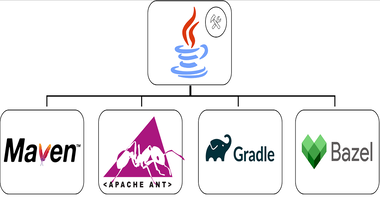1 min to read
SQLight 사용법
db 관리를 위한 SQLight

SQLight 준비하기
1. SQLight 다운받기
- SQLight 홈페이지에 접속해 Precompiled Binaries for Windows 항목의 sqlite-tools-win-x64-3450000.zip 파일을 다운받습니다.
2. SQLight 실행하기
- sqlite3.exe 파일 실행.
- db는 실행파일이 있는 폴더에 생성됨.
SQLight 사용법
1. 데이터베이스 생성
.open testDB(생성할 db 이름)을 입력합니다.- 이 명령어는 같은 이름의 db가 존재하지 않는 경우 새 db를 생성합니다.
- 해당 이름의 db가 존재하는 경우 그 db를 실행합니다.
- db 파일은 확장자로
.db를 붙여야만 자바와 연결 시 자바가 데이터베이스 파일로 인식합니다.
2. 테이블 생성하기
- db안에 테이블을 만들기 위해선 다음과 같은 SQL문을 입력합니다.
CREATE TABLE {table name}(
{Row name}{Data type}{Row rule}
{열 이름}{데이터 타입}{열 제약 조건}
...
);
예제: ‘students’ 라는 이름의 테이블을 생성하기 위한 문.
CREATE TABLE students(
id INTEGER PRIMARY KEY,
name TEXT NOT NULL,
age INTEGER
);
| field | type | not_null | primary_key |
|---|---|---|---|
| id | INTEGER | ✔ | ✔ |
| name | TEXT | ✔ | ✖ |
| age | INTEGER | ✖ | ✖ |
3. 테이블에 값 넣기.
INSERT문은 테이블에 새 레코드를 추가하는데 사용됨.
INSERT INTO {테이블 이름}(열1, 열2, 열3, ..., 열n) VALUES (값1, 값2, ... 값3);
예제: ‘students’테이블에 다음 레코드를 추가하는 문
INSERT INTO students(id, name, age) VALUES (1, 'test', 30);
4. 테이블 값 조회하기
SELECT문은 테이블 내 데이터를 조회하는 문.
SELECT {열1}, {열2}, {열3}, ..., {열n} FROM {테이블 이름};
예제: ‘students’ 테이블의 내용을 모두 조회하기 위한 문.
SELECT * FROM students;